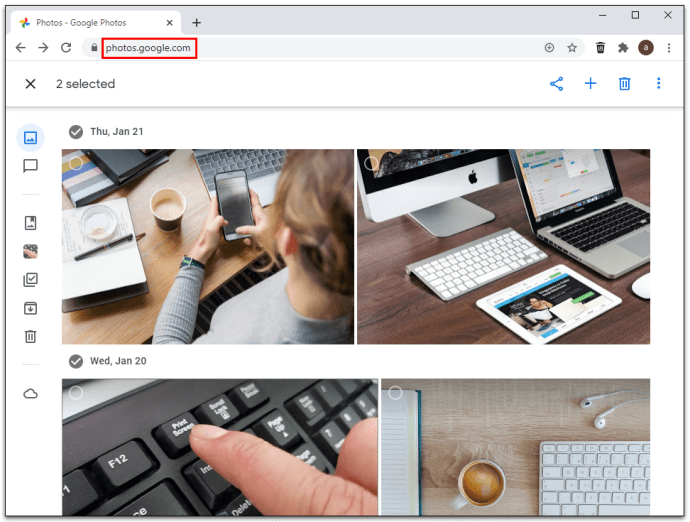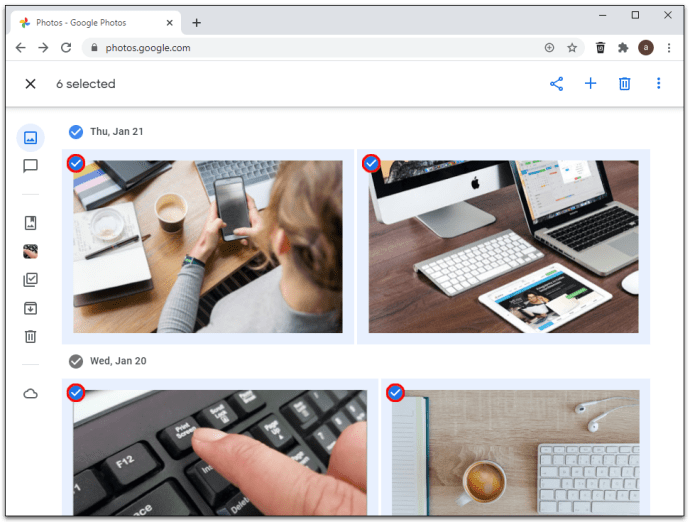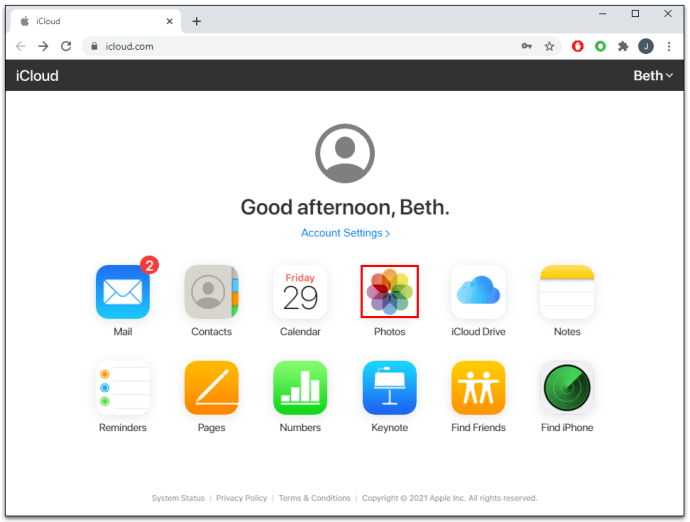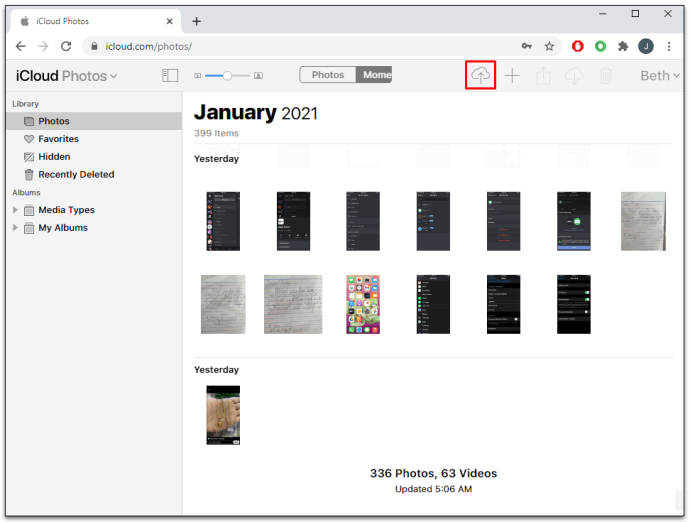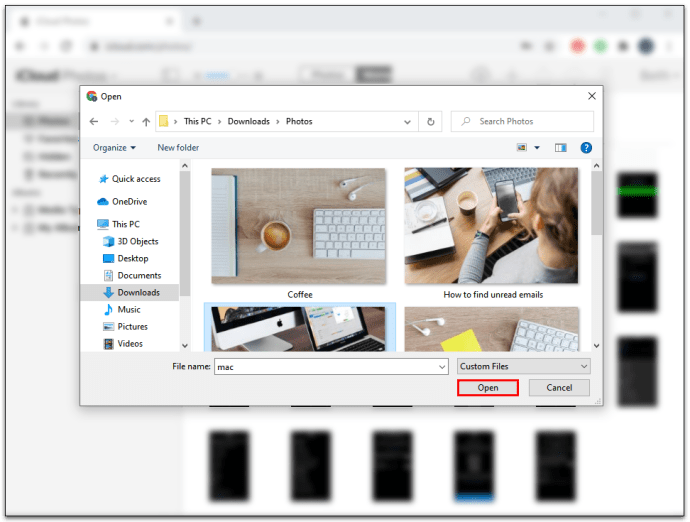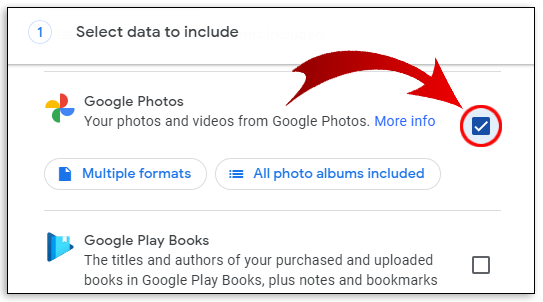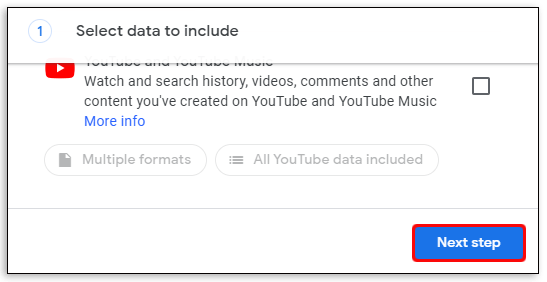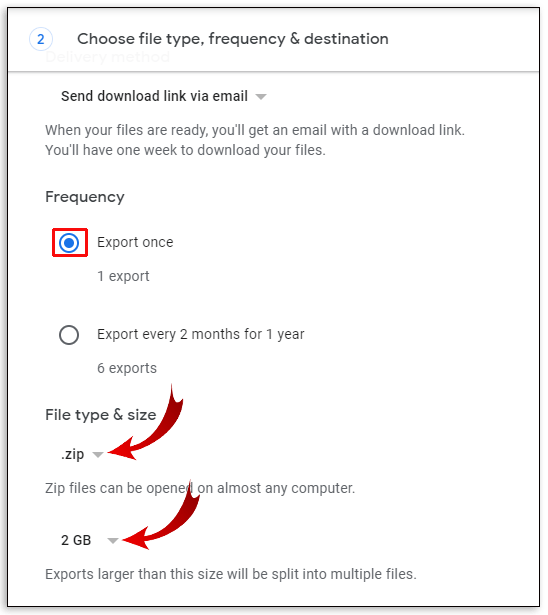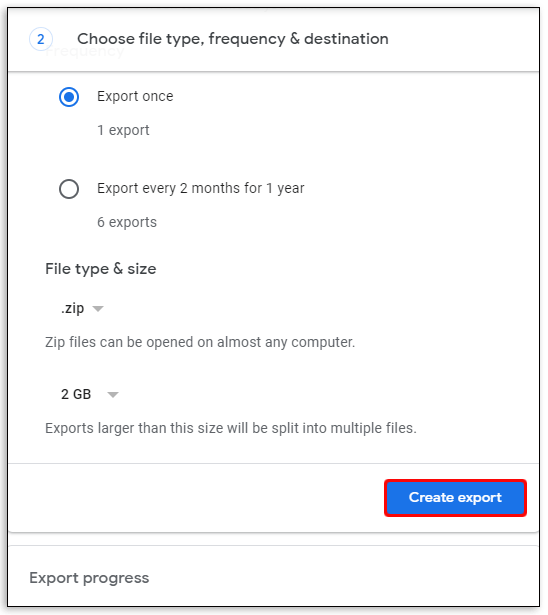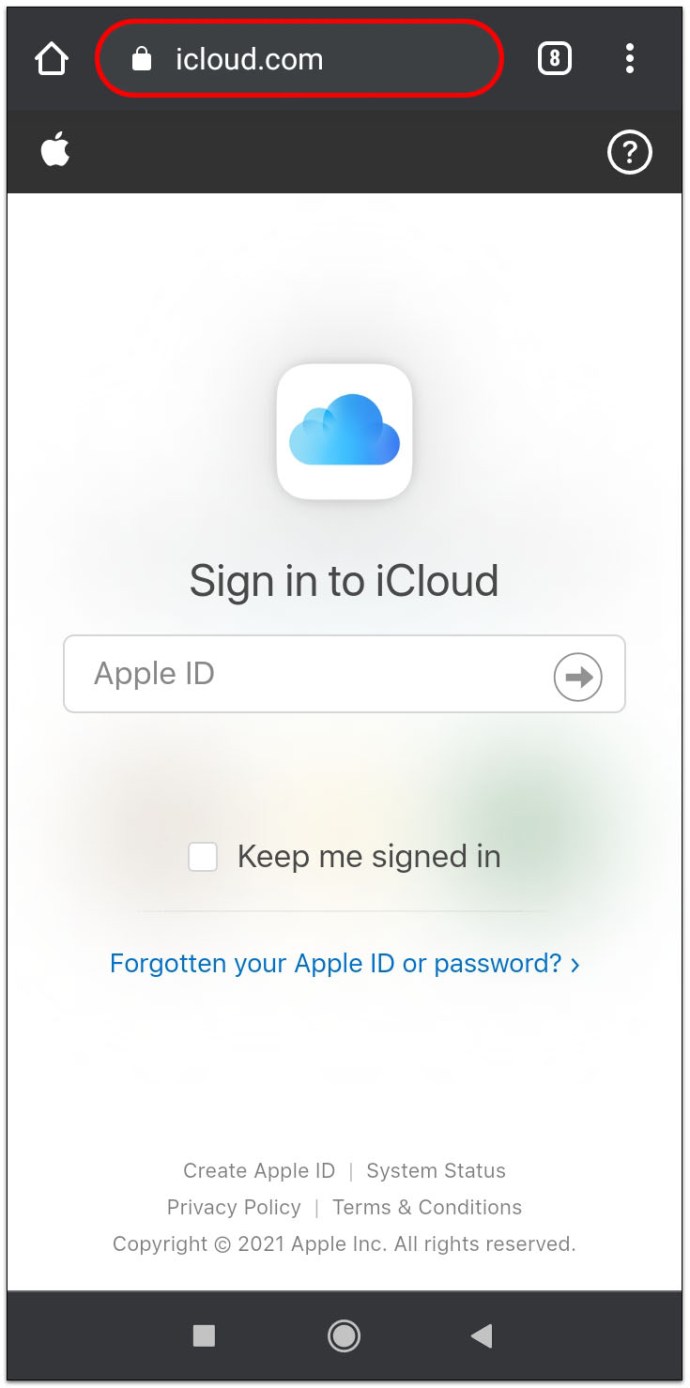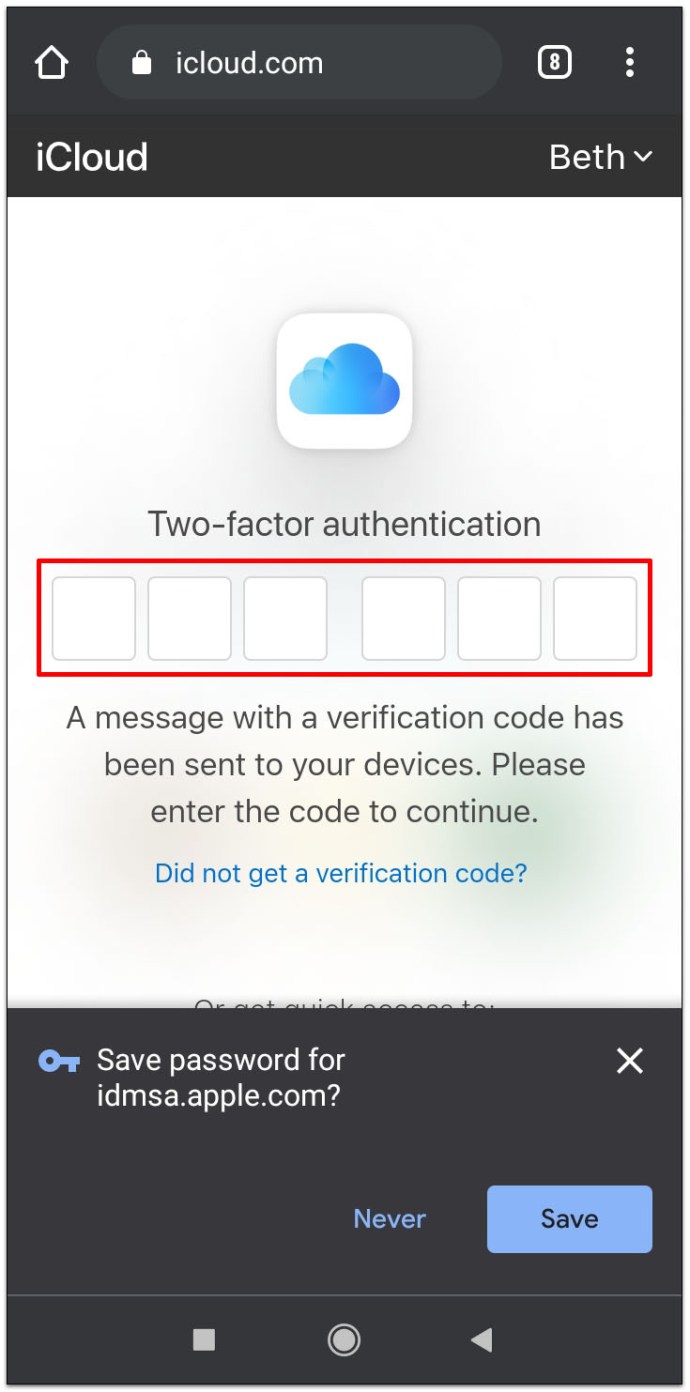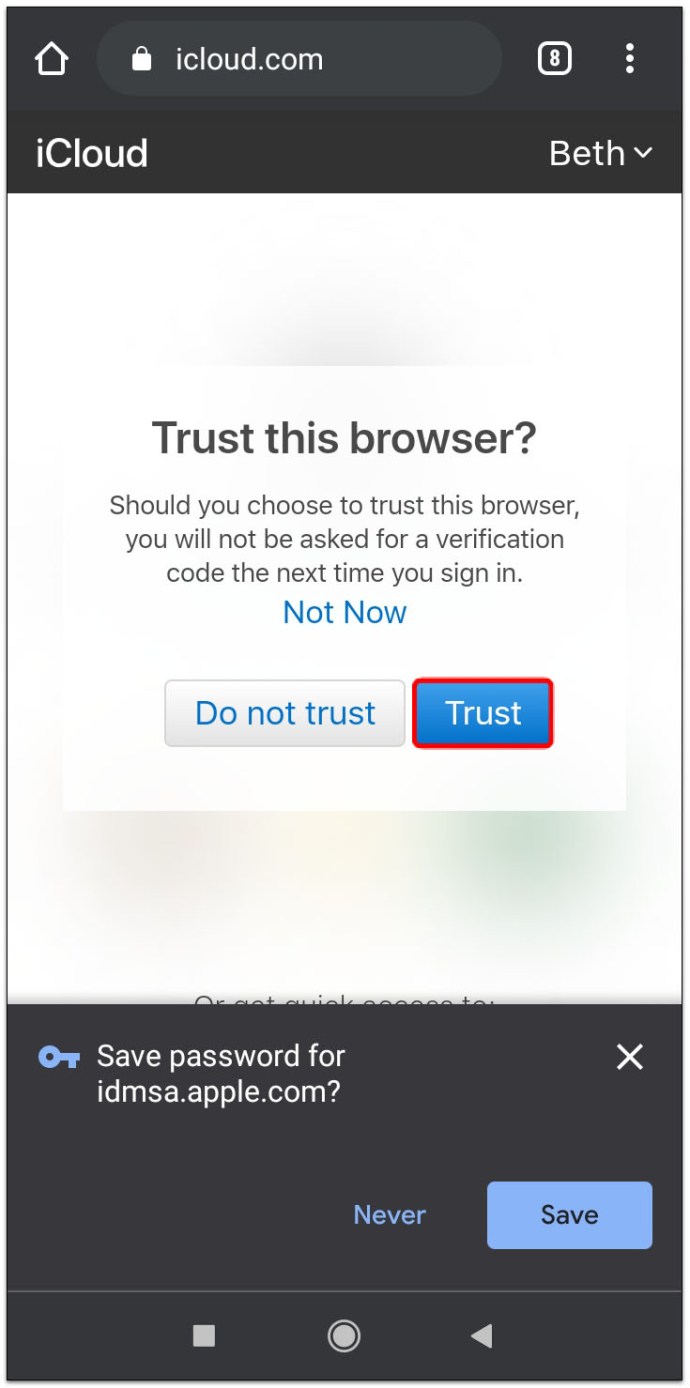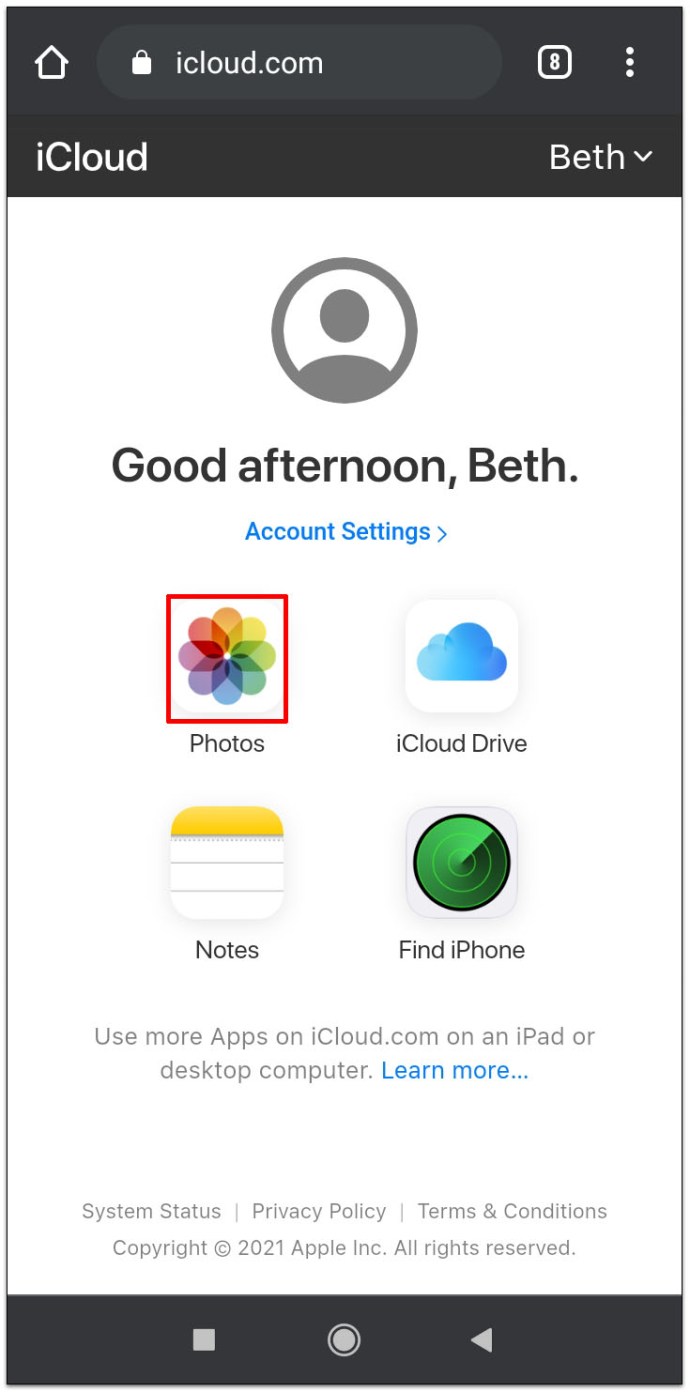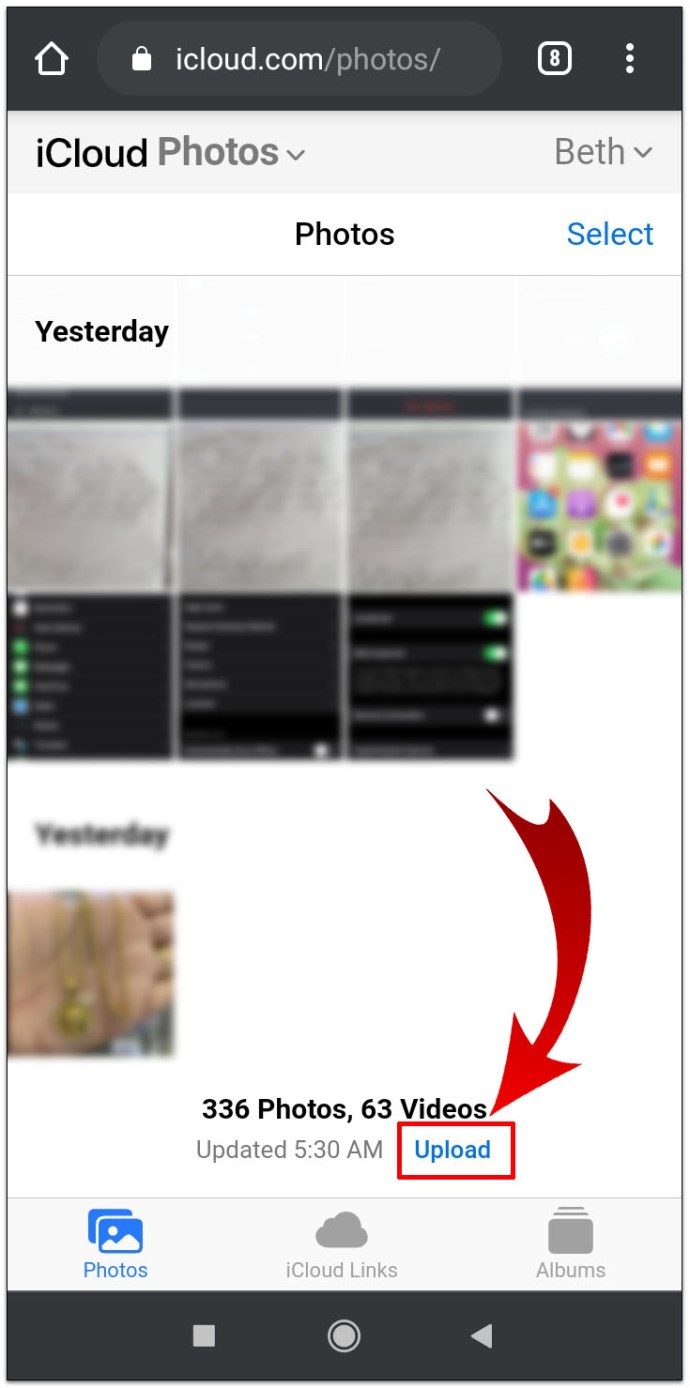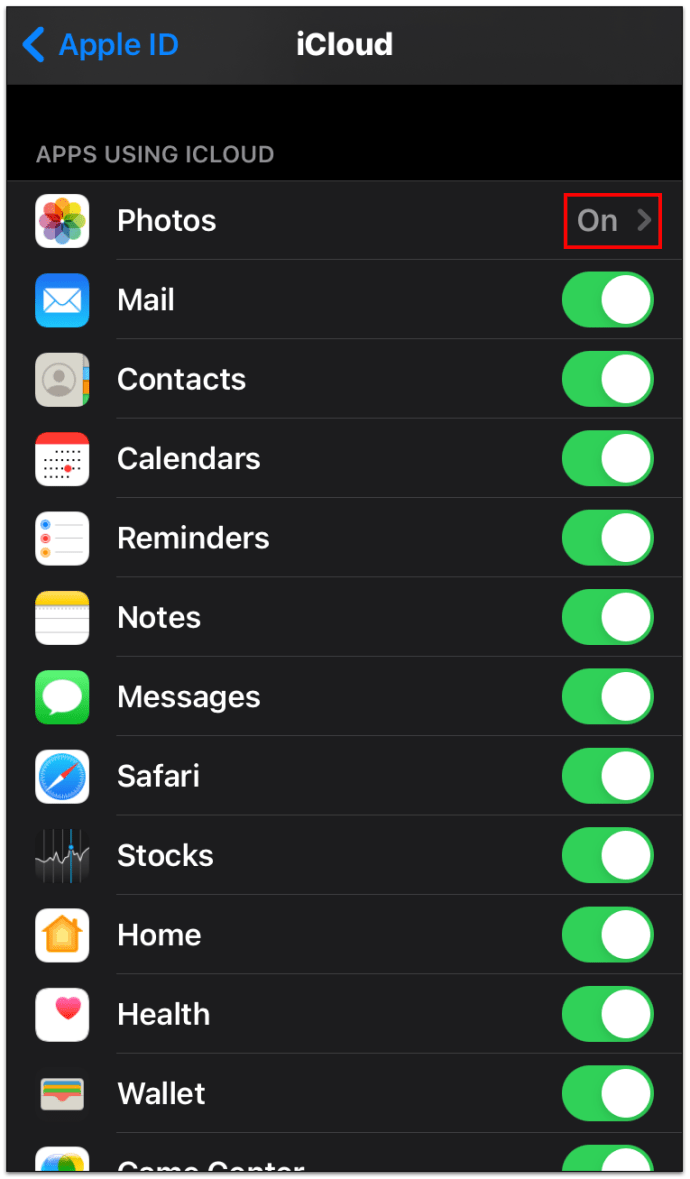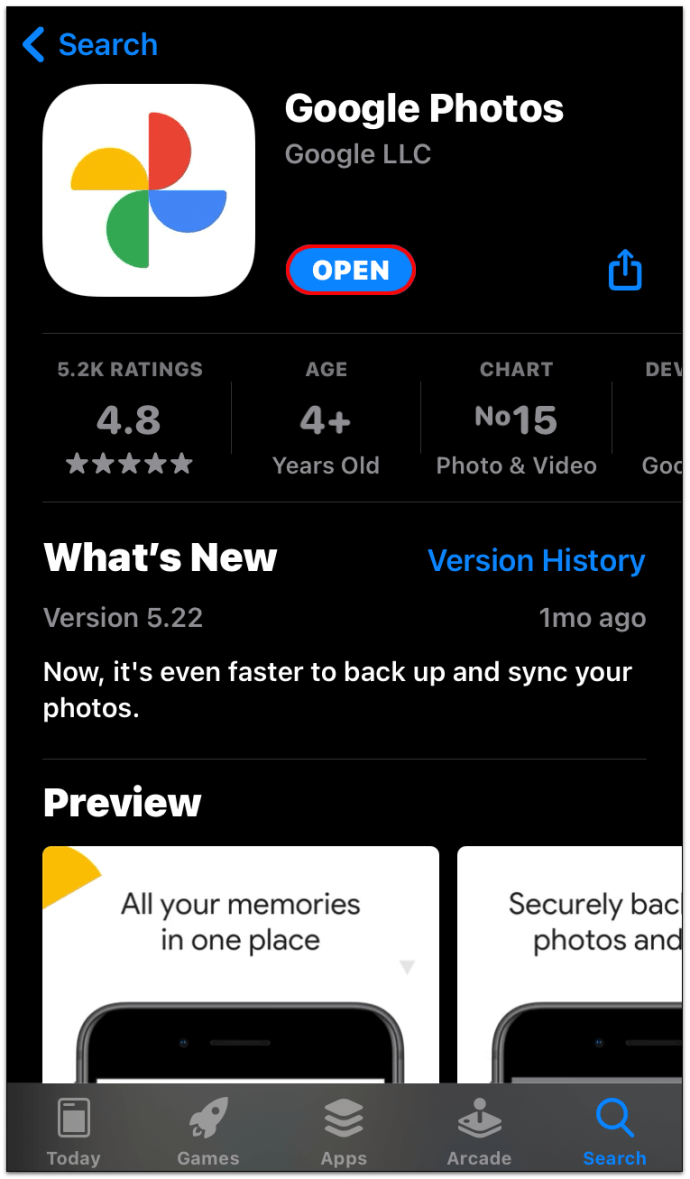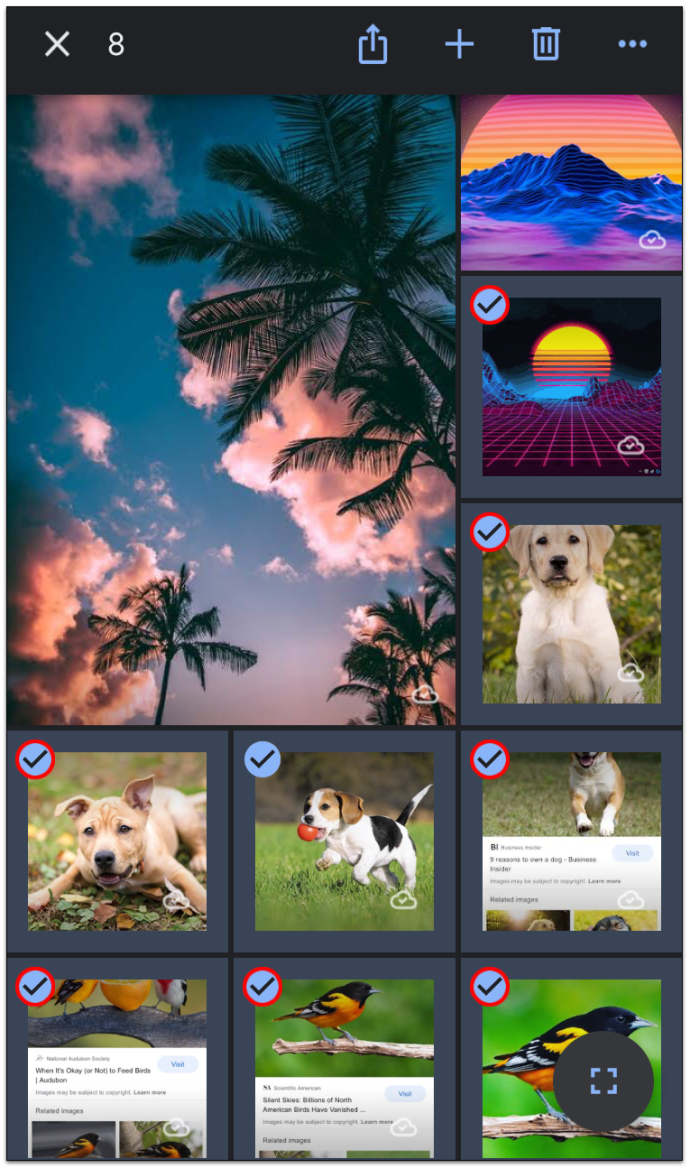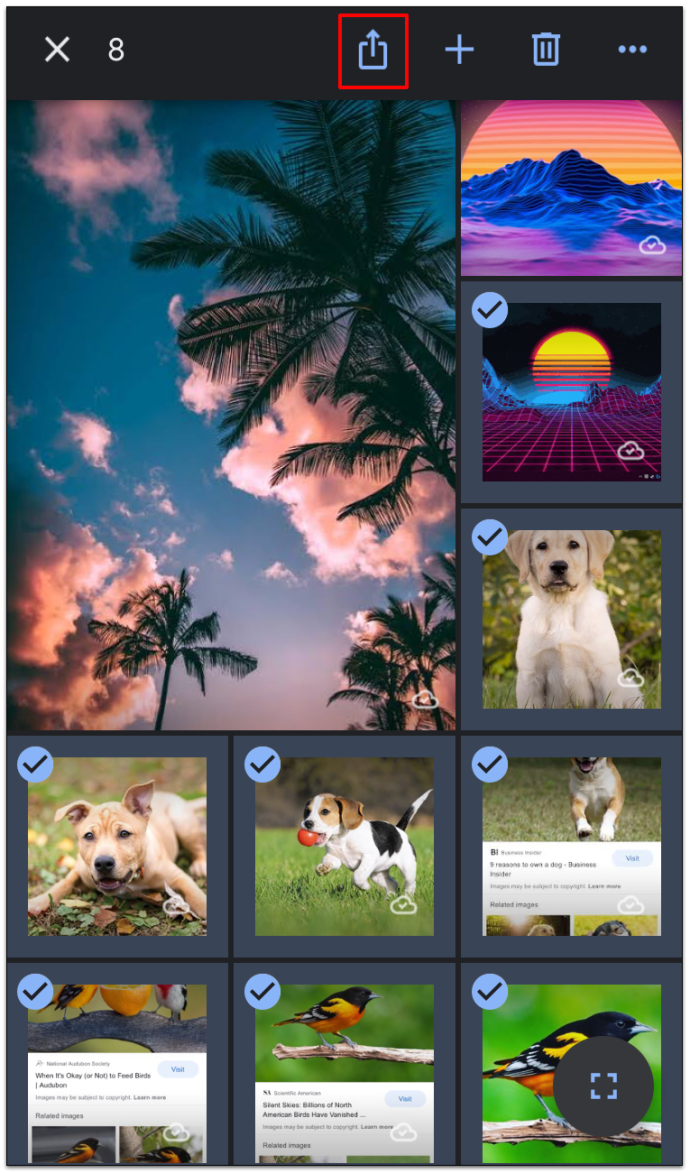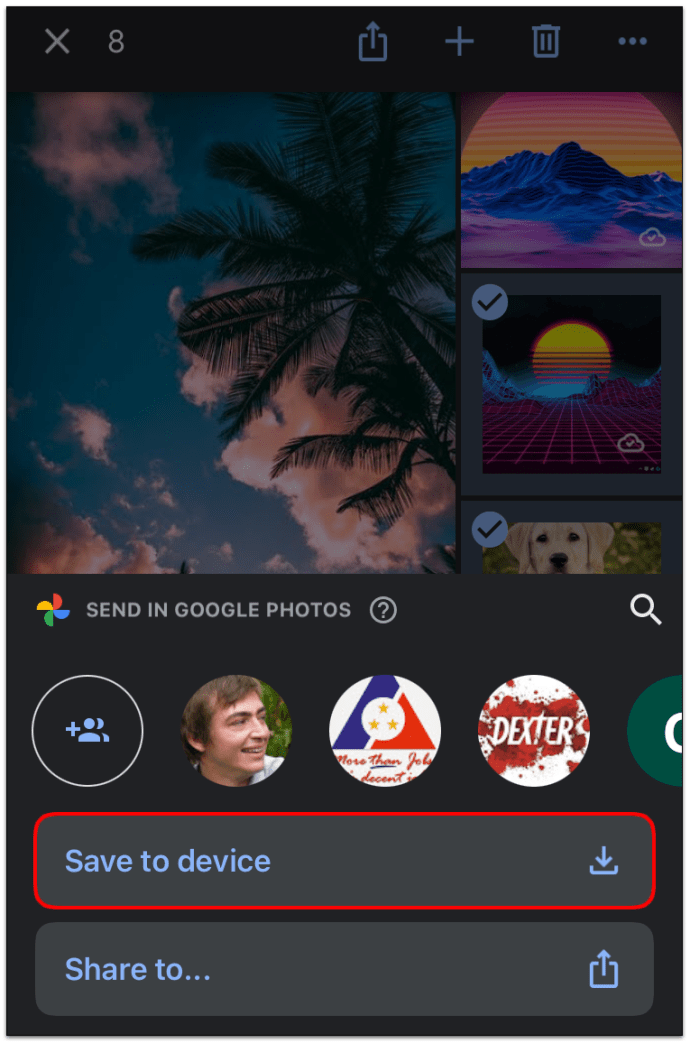இன்ஸ்டாகிராமில் ஒவ்வொரு நொடிக்கும் தோராயமாக 1,000 புகைப்படங்கள் பதிவேற்றப்படுகின்றன என்பது உங்களுக்குத் தெரியுமா? பிற சமூக ஊடக பயன்பாடுகள் மற்றும் மக்கள் எடுக்கும் ஆனால் இடுகையிடாத படங்களை நீங்கள் சேர்த்தால், அது உச்சரிக்க முடியாத ஒரு மனதைக் கவரும் எண்ணாக இருக்கும்.
ஒவ்வொரு நாளும் நாம் எடுக்கும் நம்பமுடியாத எண்ணிக்கையிலான புகைப்படங்கள், நம் நினைவுகளைச் சேமிப்பதற்கான சிறந்த ஆன்லைன் ஸ்பாட் பற்றிய நிலையான தேடலில் நம் அனைவரையும் வைத்திருக்கின்றன.
நீங்கள் சமீபத்தில் Apple குழுவிற்கு மாறியுள்ளீர்கள் அல்லது Google அவர்களின் முந்தைய வரம்பற்ற சேமிப்பகத்தை கட்டுப்படுத்தத் திட்டமிடுவதை நீங்கள் விரும்பவில்லை என்று வைத்துக்கொள்வோம். அப்படியானால், உங்கள் புகைப்படங்களை Google Photos இலிருந்து iCloudக்கு மாற்றுவது பற்றி நீங்கள் பரிசீலித்துக்கொண்டிருக்கலாம்.
படிக்கவும், இதை எப்படி செய்வது என்று நாங்கள் உங்களுக்குக் காண்பிப்போம்.
உங்கள் புகைப்பட நூலகத்தை Google புகைப்படங்களிலிருந்து iCloud க்கு நகர்த்துகிறது
உங்கள் முழுப் பட நூலகத்தையும் பதிவிறக்கம் செய்யாமல், சில குறிப்பிட்ட புகைப்படங்களை மட்டும் பதிவிறக்கினால், எந்தச் சாதனத்தையும் பயன்படுத்தி Google புகைப்படங்களைத் திறக்கலாம். நீங்கள் தேர்ந்தெடுத்த படங்களை iPhone, iPad, Mac அல்லது பிற ஸ்மார்ட்போன்கள், டேப்லெட்டுகள் அல்லது கணினிகளில் பதிவிறக்கலாம்.
நீங்கள் PC அல்லது Mac மற்றும் உங்கள் இணைய உலாவியைப் பயன்படுத்துகிறீர்கள் என்றால், இந்தப் படிகளைப் பின்பற்றவும்:
- உங்கள் இணைய உலாவியில் photos.google.comஐத் திறக்கவும். கேட்டால் உங்கள் Google கணக்கில் உள்நுழையவும்.
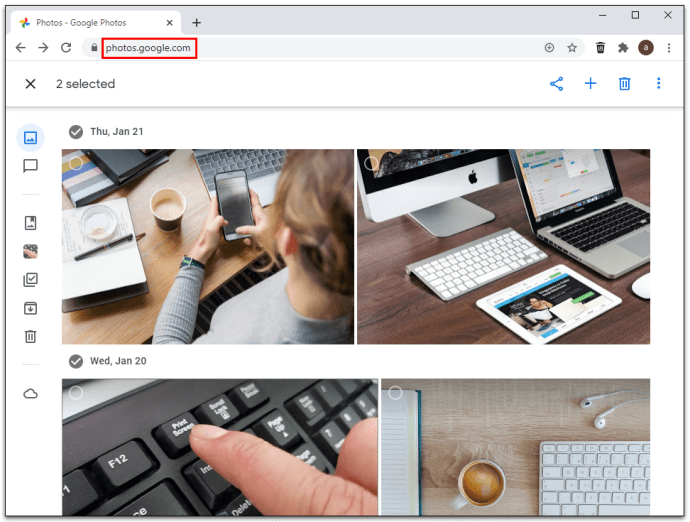
- அவற்றைத் தேர்ந்தெடுக்க விரும்பிய படங்களின் மேல் இடது மூலையில் கிளிக் செய்யவும்.
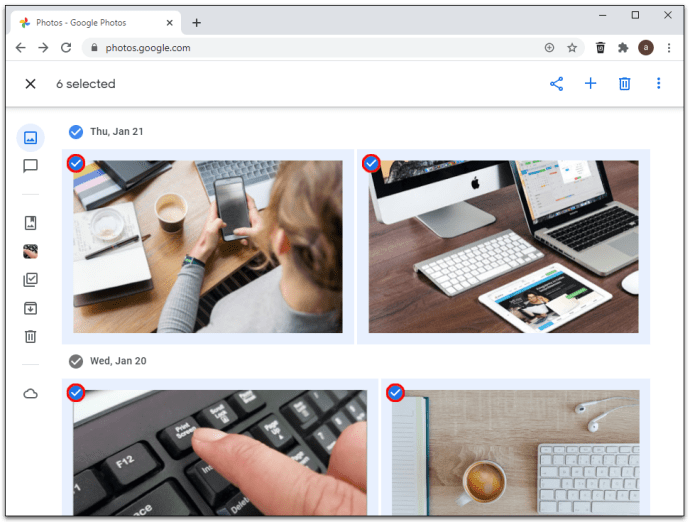
- தேர்ந்தெடுக்கப்பட்ட படங்களைப் பதிவிறக்க உங்கள் விசைப்பலகையில் shift + D ஐ அழுத்தவும். மாற்றாக, சாளரத்தின் மேல் வலது மூலையில் உள்ள மேலும் ஐகானைக் கிளிக் செய்து பதிவிறக்கு என்பதைத் தேர்ந்தெடுக்கவும்.

- இப்போது நீங்கள் iCloud க்கு உங்கள் படங்களை இறக்குமதி செய்ய தொடரலாம்.
- இணைய உலாவியைப் பயன்படுத்தி icloud.com க்குச் சென்று புகைப்படங்களைத் தேர்ந்தெடுக்கவும்.
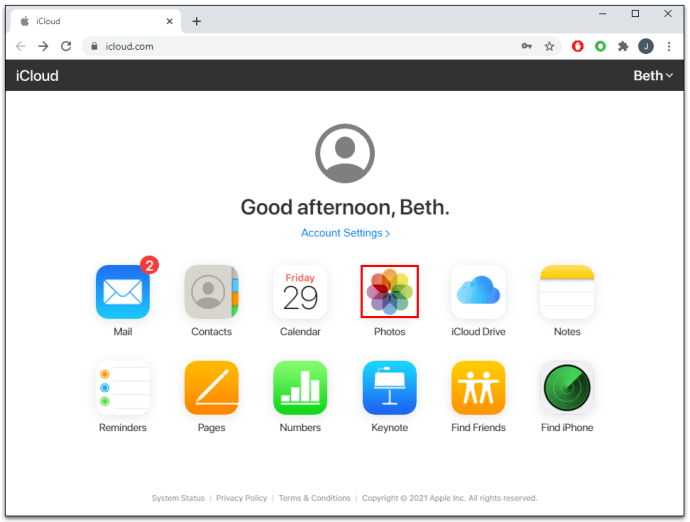
- முன்பு பதிவிறக்கம் செய்யப்பட்ட படங்களை இறக்குமதி செய்ய பதிவேற்ற ஐகானைத் தேர்ந்தெடுக்கவும்.
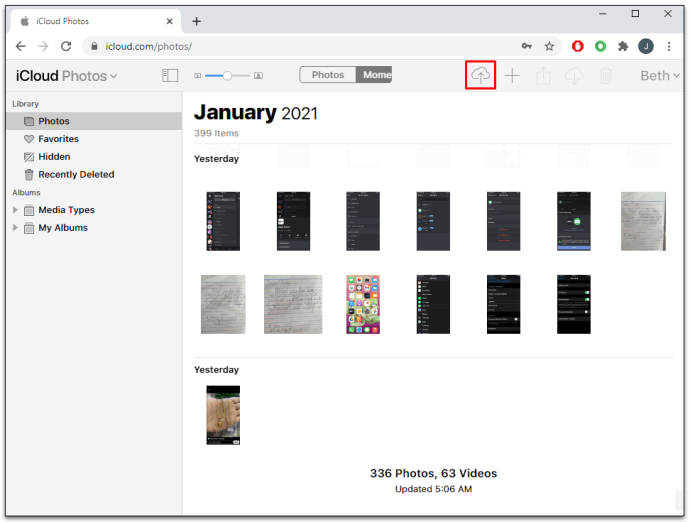
- கேட்கப்பட்டால், நீங்கள் பதிவேற்ற விரும்பும் புகைப்படங்கள் அல்லது கோப்புறைகளைத் தேர்ந்தெடுக்கவும்.
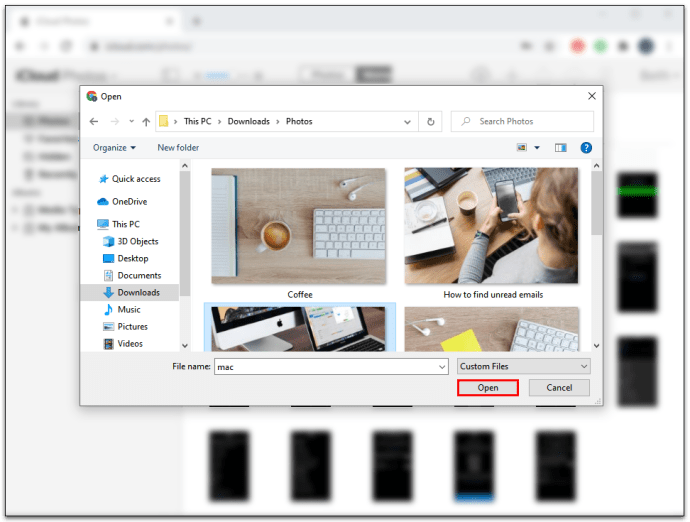
அனைத்து Google புகைப்படங்களையும் iCloud க்கு மாற்றுவது எப்படி
உங்களின் அனைத்து Google புகைப்படங்களையும் ஒரே நேரத்தில் பதிவிறக்கம் செய்வதற்கான சிறந்த வழி, டேக்அவுட் விருப்பத்தைப் பயன்படுத்துவதாகும். இதை எப்படி செய்வது என்பதை அறிய கீழே உள்ள வழிமுறைகளைப் படிக்கவும்.
- உங்கள் கணினியில் இணைய உலாவிக்குச் சென்று தேடல் புலத்தில் takeout.google.com ஐ உள்ளிடவும்.

- இணையதளத்திற்கு நீங்கள் அழைத்துச் செல்லப்பட்டதும், Google புகைப்படங்களைக் கண்டறிய கீழே உருட்டவும். அவர்களுக்கு அடுத்த பெட்டியை சரிபார்க்கவும்.
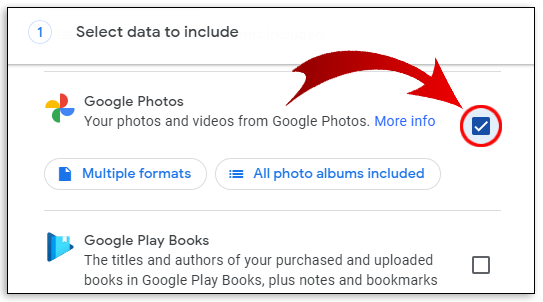
- கீழே உள்ள 'அடுத்த படி' என்பதைக் கிளிக் செய்யவும்.
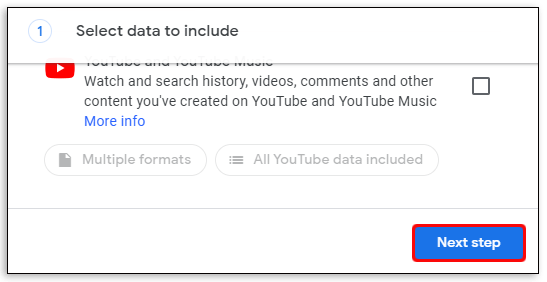
- தேவையான கோப்பு அளவு, வகை மற்றும் பிற விருப்பங்களைத் தேர்ந்தெடுக்கவும்.
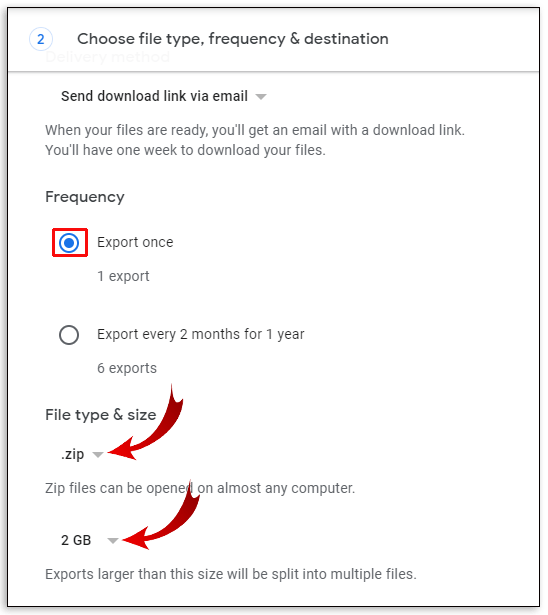
- ஏற்றுமதியை உருவாக்கு என்பதைக் கிளிக் செய்யவும்.
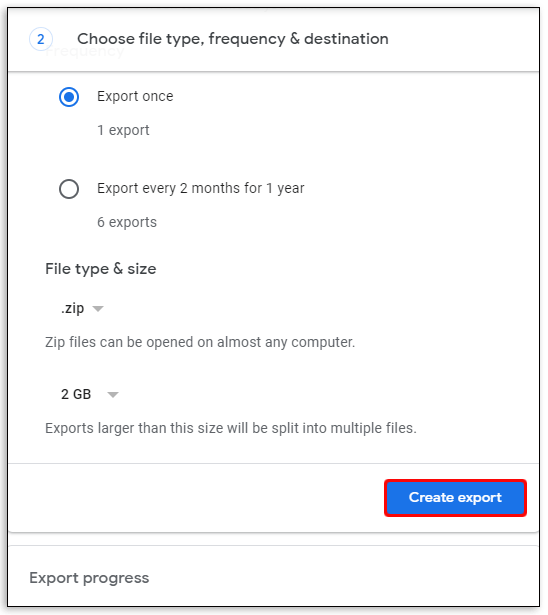
- நீங்கள் முன்னேற்றத்தைக் கண்காணிக்க விரும்பினால், பக்கத்தை விட்டு வெளியேறவும் அல்லது அங்கேயே இருக்கவும். உங்களிடம் பரந்த நூலகம் இருந்தால், அதற்கு நாட்கள் ஆகலாம். அது முடிந்ததும் உங்களுக்கு மின்னஞ்சல் மூலம் தெரிவிக்கப்படும்.
உங்கள் நூலகம் ஒரு சாதனத்தில் பதிவிறக்கம் செய்யப்பட்டவுடன், நீங்கள் iCloud பயன்பாட்டைத் திறந்து புகைப்படங்களை ஒத்திசைக்கலாம்.
ஆண்ட்ராய்டில் Google புகைப்படங்களிலிருந்து iCloud க்கு புகைப்படங்களை மாற்றுவது எப்படி
iCloud சேவைகள் ஆப்பிள் சாதனங்களுக்கு சொந்தமானது. அதாவது உங்கள் ஆண்ட்ராய்டு ஃபோனில் பயன்பாட்டைப் பதிவிறக்க முடியாது, ஆனால் ஆண்ட்ராய்டு சாதனத்தைப் பயன்படுத்தி உங்கள் புகைப்படங்களை Google இலிருந்து iCloud க்கு மாற்ற உதவும் ஒரு தீர்வு உள்ளது.
இருப்பினும், நீங்கள் இந்த ஹேக்கைப் பயன்படுத்தினாலும், உங்கள் அணுகல் இன்னும் குறைவாகவே இருக்கலாம்.
நீங்கள் பரிமாற்றத்தைத் தொடங்குவதற்கு முன், உங்கள் புகைப்படங்களை Google இலிருந்து உங்கள் Android மொபைலில் பதிவிறக்கம் செய்ய வேண்டும். உங்கள் காப்புப் பிரதி & ஒத்திசைவு விருப்பம் இயக்கப்படாமல் இருந்தால் மட்டுமே இதைச் செய்ய வேண்டும். இல்லையெனில், உங்கள் படங்கள் ஏற்கனவே உங்கள் தொலைபேசியில் அமைந்துள்ளன. உங்கள் எல்லாப் படங்களையும் அல்லது தேர்ந்தெடுக்கப்பட்ட படங்களை மட்டும் மாற்றலாம். இந்தப் படிநிலையை முடித்ததும், உங்கள் உலாவியைச் சரிபார்க்க வேண்டும். அவ்வாறு செய்ய கீழே உள்ள படிகளைப் பின்பற்றவும்:
- உலாவியைத் துவக்கி icloud.com க்கு செல்லவும்.
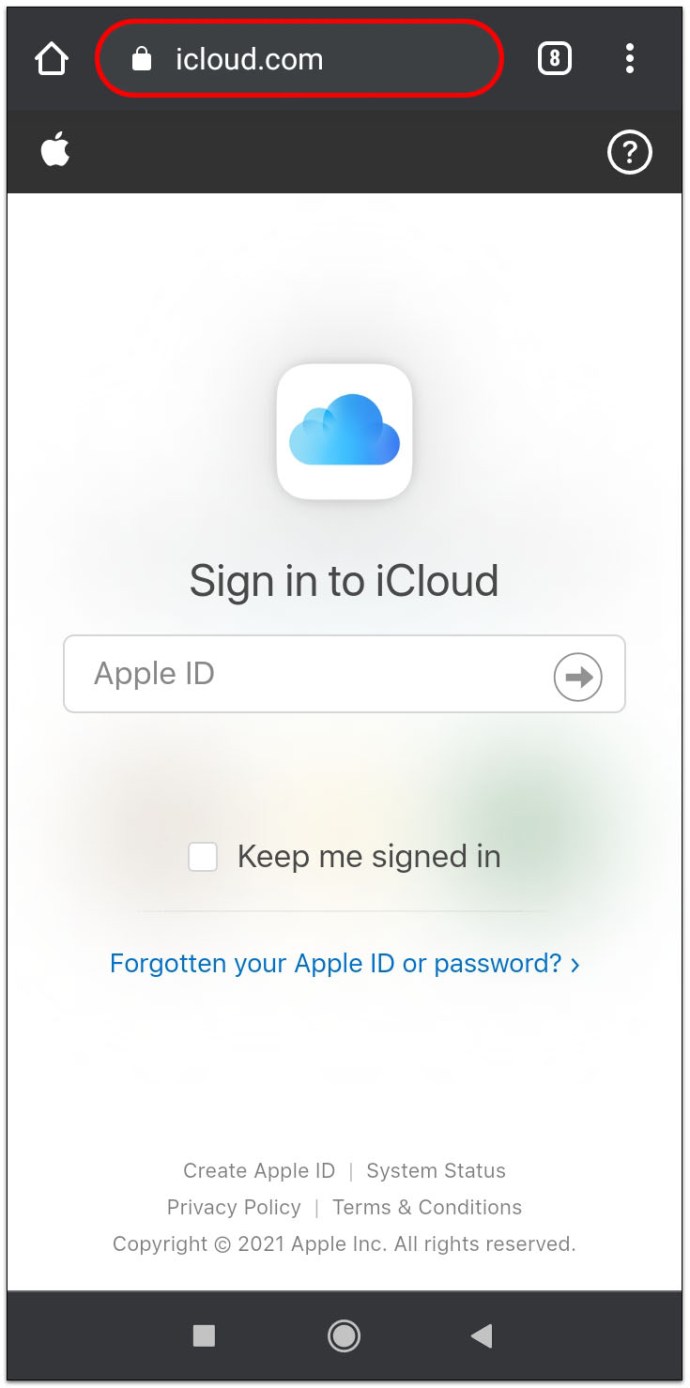
- உங்கள் ஆப்பிள் ஐடியை உள்ளிட்டு, இரண்டு காரணி அங்கீகாரத்தைப் பின்பற்றும்படி உங்களிடம் கேட்கப்பட்டால், அருகிலுள்ள உங்கள் ஆப்பிள் சாதனங்களில் ஒன்றை வைத்திருப்பதை உறுதிசெய்யவும்.
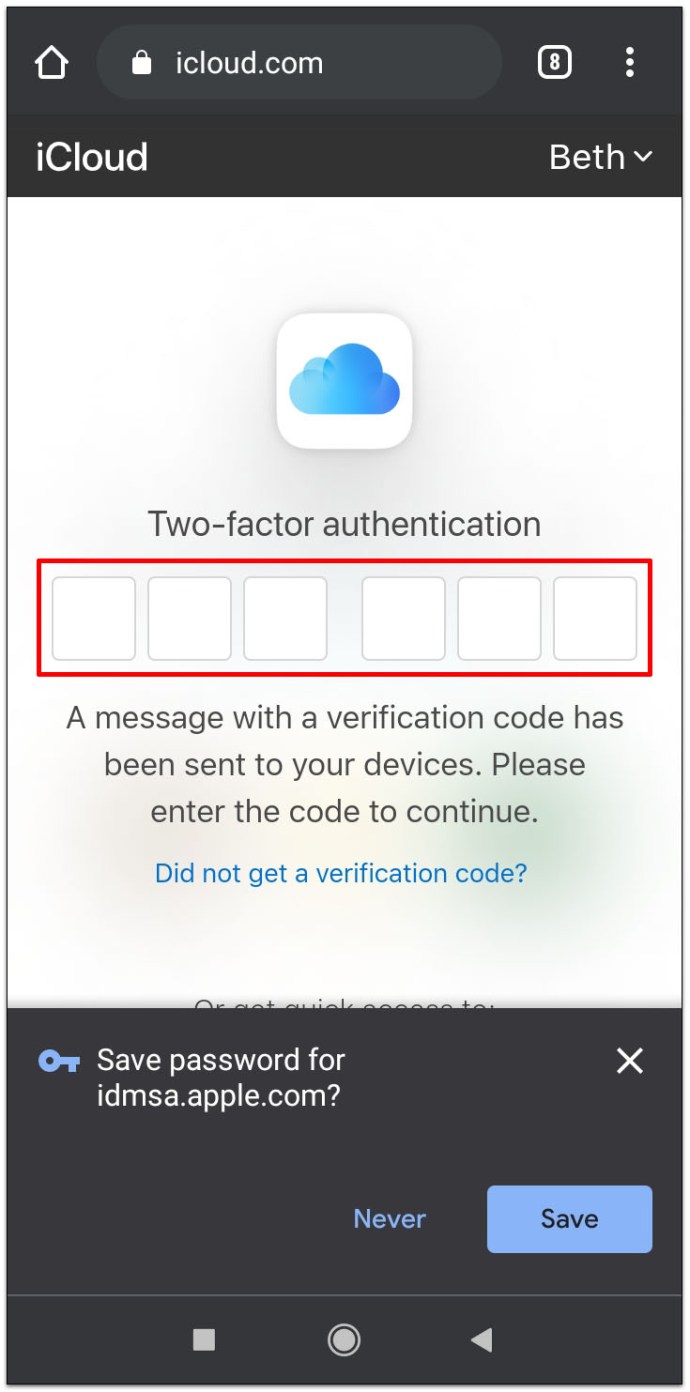
- நீல நம்பிக்கை பொத்தானைத் தட்டுவதன் மூலம் நம்பகமான உலாவியைப் பயன்படுத்தி உள்நுழைய முயற்சிக்கிறீர்கள் என்பதை உறுதிப்படுத்தவும்.
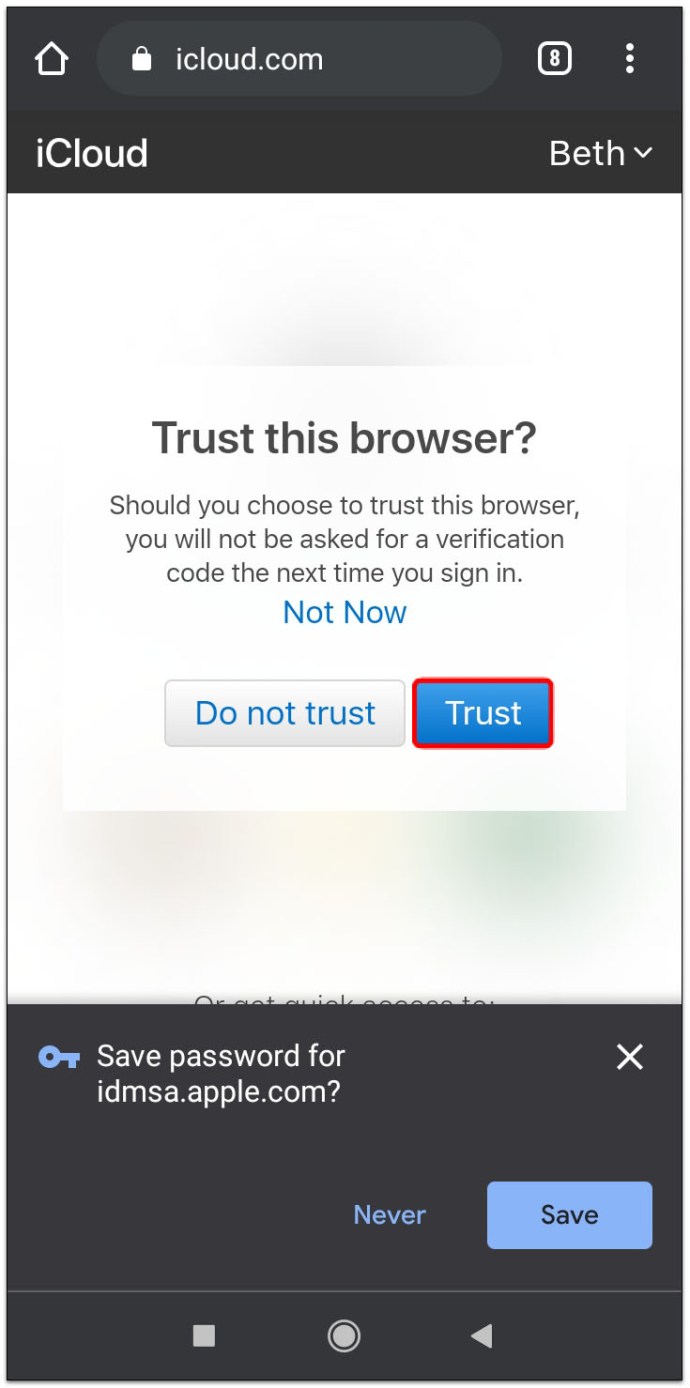
- பின்வரும் திரையில், மூன்று ஐகான்கள் கொண்ட டாஷ்போர்டைக் காண்பீர்கள். உங்கள் நூலகத்தைப் பார்க்க புகைப்படங்களில் தட்டவும்.
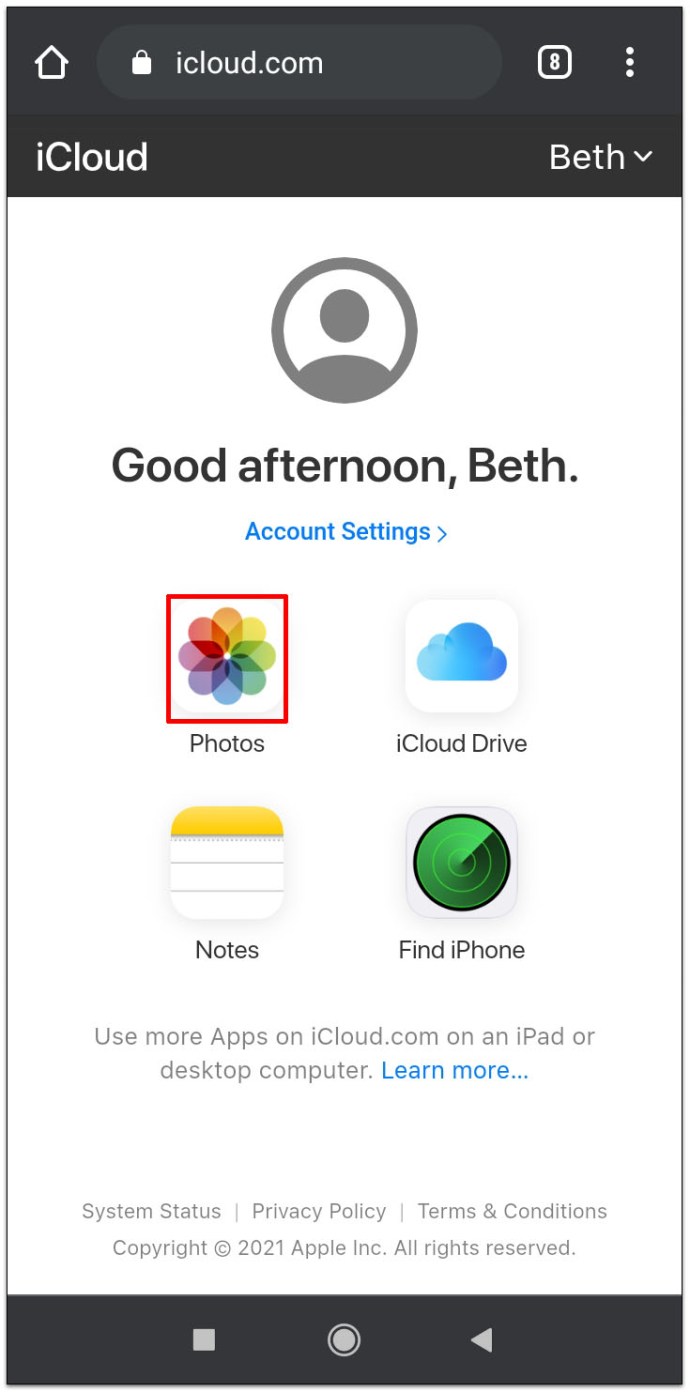
- உங்கள் ஆண்ட்ராய்டு ஃபோனிலிருந்து உங்கள் iCloud சேமிப்பகத்திற்குப் புதிய புகைப்படங்களைப் பதிவேற்ற, பதிவேற்றம் என்பதைத் தட்டவும்.
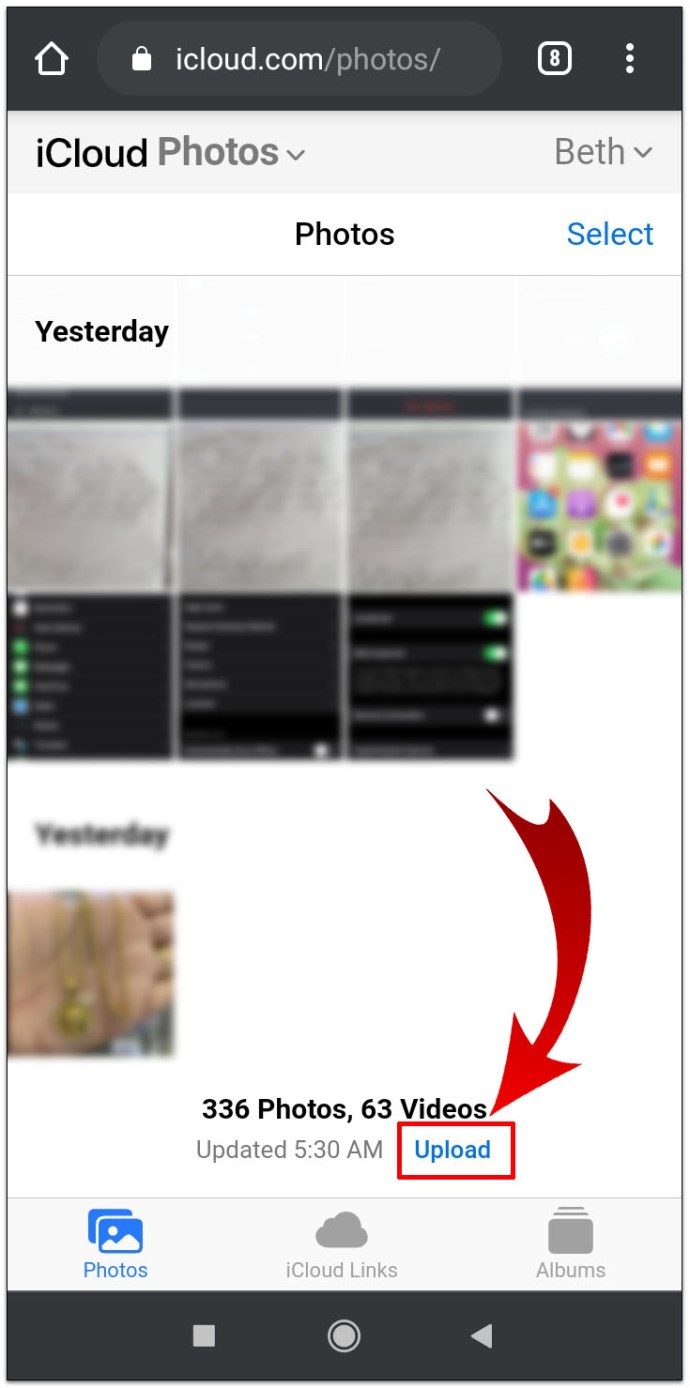
ஐபோனில் Google புகைப்படங்களிலிருந்து iCloud க்கு புகைப்படங்களை மாற்றுவது எப்படி
உங்கள் புகைப்படங்களை மாற்ற ஐபோனைப் பயன்படுத்துகிறீர்கள் என்றால், நீங்கள் பின்பற்ற வேண்டிய படிகள் இங்கே உள்ளன. iOS சாதனங்களுக்கு Google Photos பயன்பாட்டைப் பயன்படுத்துவது, உங்கள் படங்களை நகர்த்துவதற்கான எளிய வழிகளில் ஒன்றாக இந்த செயல்முறையை மாற்றுகிறது.
- உங்கள் iPhone அமைப்புகளுக்குள் (புகைப்படங்கள் & கேமரா > iCloud புகைப்பட நூலகம்), iCloud நூலகம் இயக்கப்பட்டிருப்பதை உறுதிசெய்யவும்.
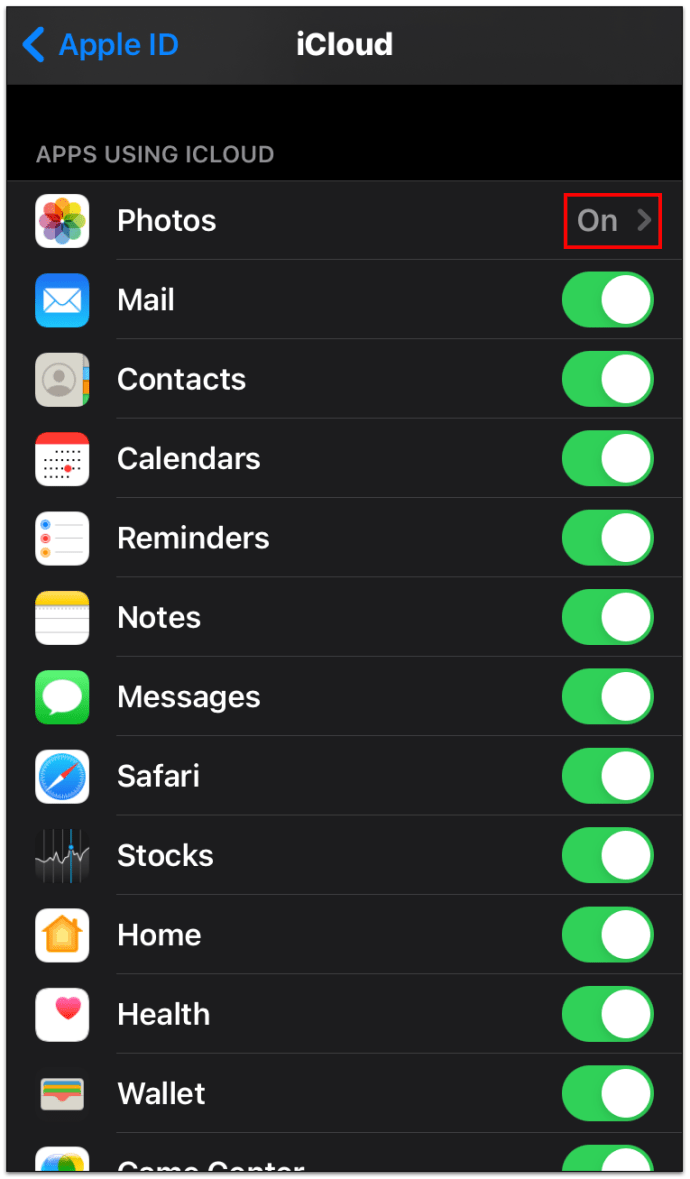
- App Store இலிருந்து Google Photos ஐப் பதிவிறக்கவும்.
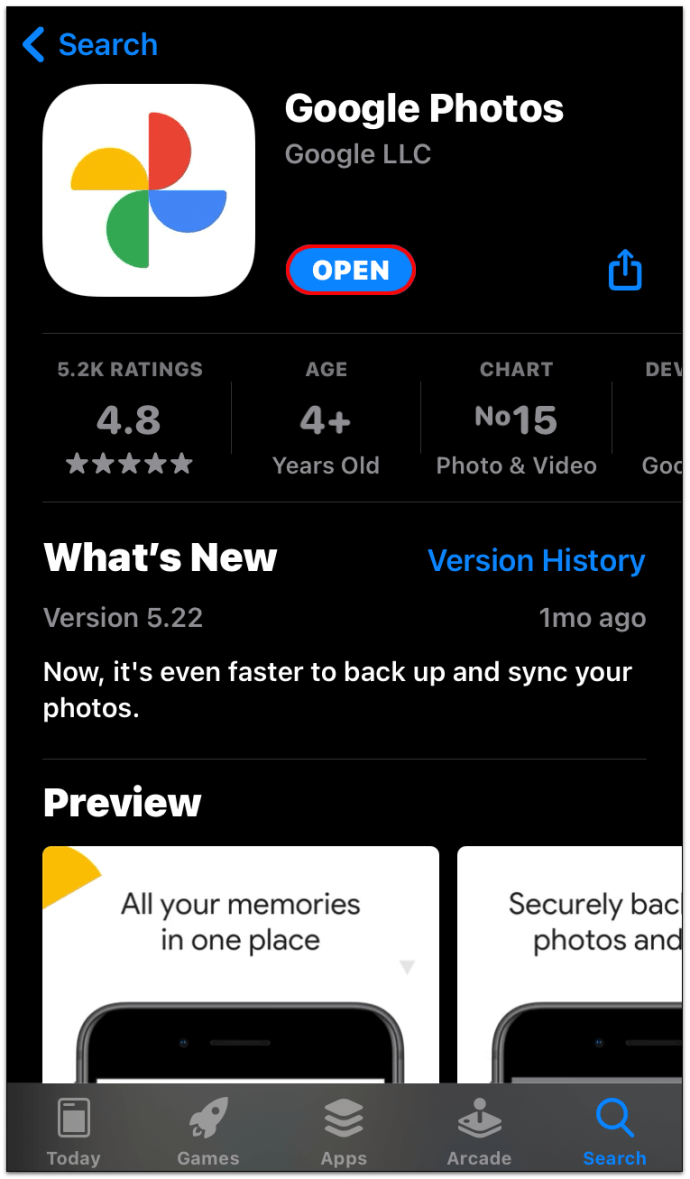
- உங்கள் கணக்கில் உள்நுழைய, உங்கள் Google நற்சான்றிதழ்களை உள்ளிடவும்.
- புகைப்படங்களைத் தட்டவும், பின்னர் விரும்பிய புகைப்படம் அல்லது பல புகைப்படங்களைத் தட்டிப் பிடிக்கவும்.
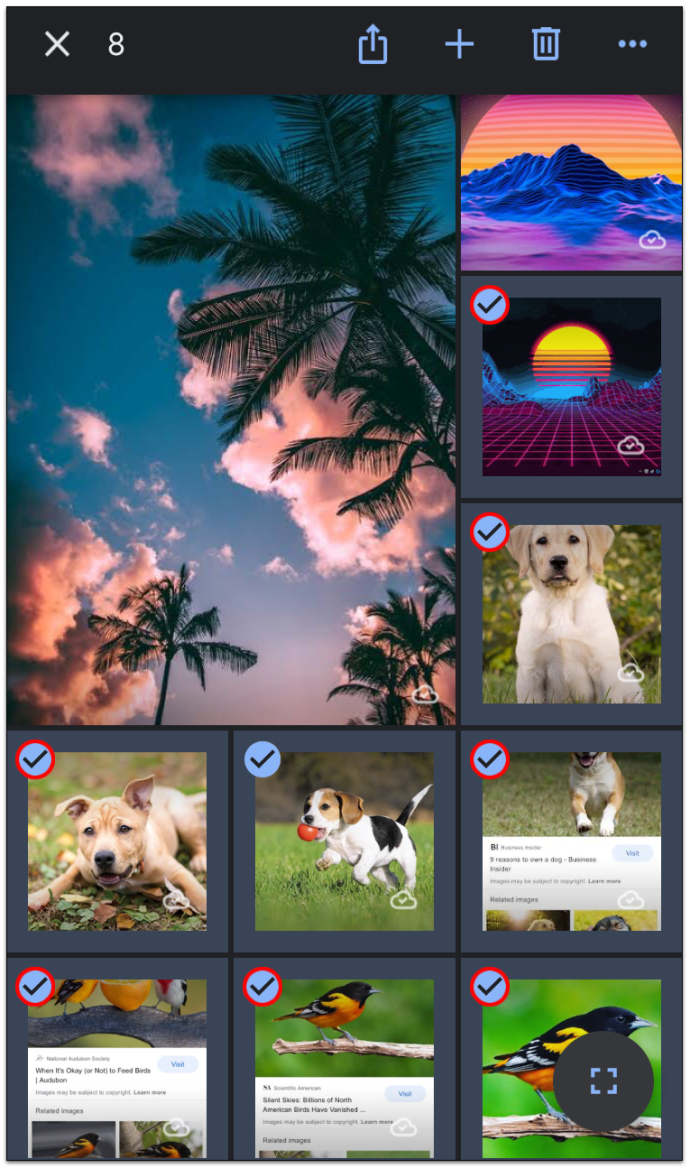
- நீங்கள் மாற்ற விரும்பும் அனைத்துப் படங்களையும் தட்டிய பிறகு, திரையின் மேற்புறத்தில் உள்ள பகிர் என்பதைத் தேர்ந்தெடுக்கவும்.
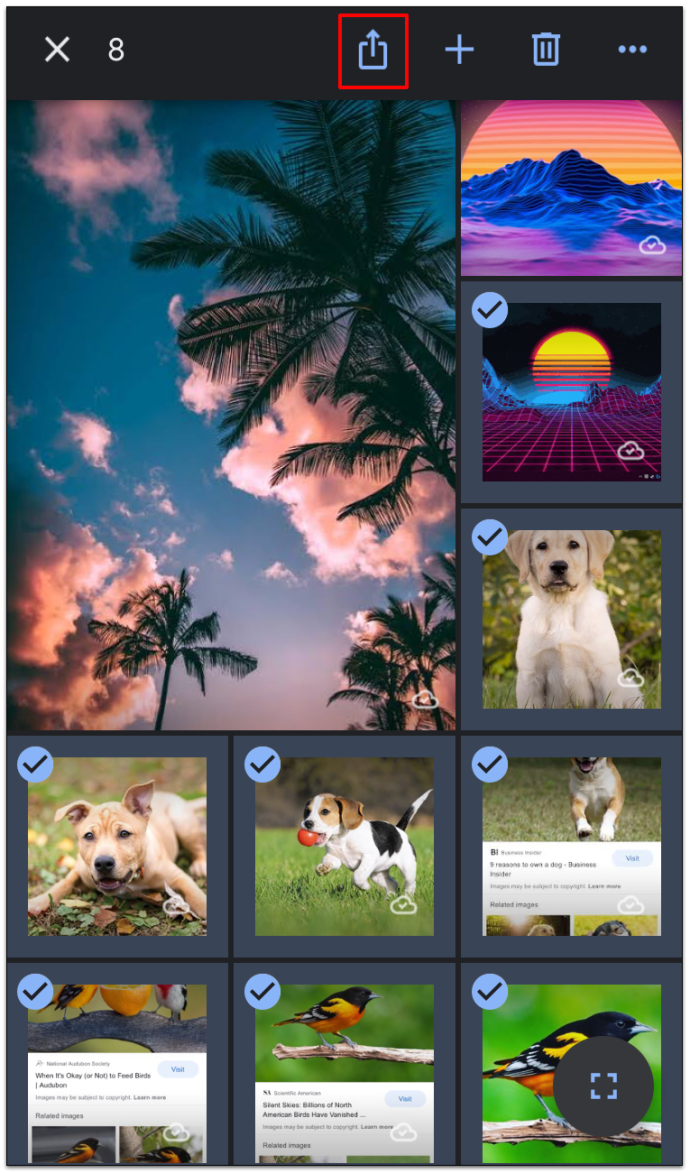
- XXX படங்களைச் சேமி என்பதைத் தேர்ந்தெடுக்கவும், அது உங்கள் கேமரா ரோலில் பதிவிறக்கப்படும். இது உங்கள் iCloud சேமிப்பகத்துடன் தானாகவே அவற்றை ஒத்திசைக்கும்.
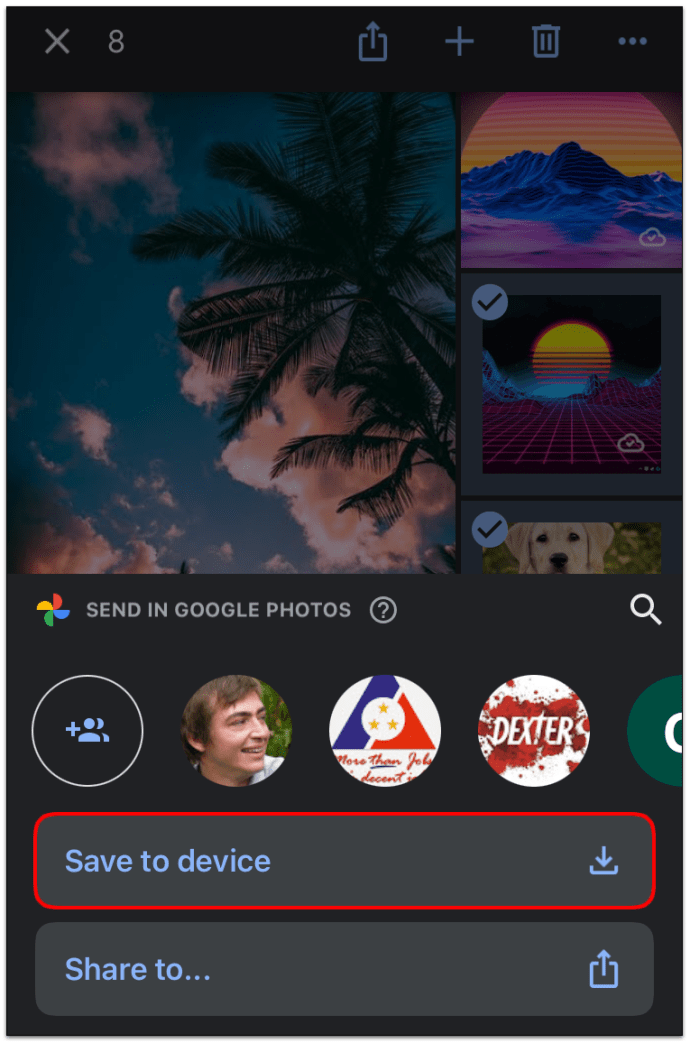
உங்கள் மொபைலில் போதிய இடமில்லை எனில், படங்களை சிறிய தொகுதிகளாக நகர்த்தவும்.
iPad இல் Google புகைப்படங்களிலிருந்து iCloud க்கு புகைப்படங்களை மாற்றுவது எப்படி
உங்கள் Google Photos லைப்ரரியை iCloudக்கு மாற்ற, iPhoneகள் விவரிக்கப்பட்டுள்ள அதே படிகளைப் பின்பற்றவும்.
iCloud புகைப்படங்களை Google Pixel க்கு மாற்றுவது எப்படி
நீங்கள் Google Pixel ஃபோனுக்கு மாறியிருந்தாலும், உங்களிடம் பெரிய iCloud புகைப்பட நூலகம் இருந்தால், கவலைப்பட வேண்டாம். உங்கள் புதிய ஸ்மார்ட்போனிற்கு மாற்ற Google புகைப்படங்களைப் பயன்படுத்தலாம்.
- உங்கள் பழைய ஆப்பிள் சாதனத்தில் iCloud நூலகத்தைப் பதிவிறக்கவும்.
- முடிந்ததும், அதே சாதனத்தில் Google புகைப்படங்களைப் பதிவிறக்கி நிறுவவும் அல்லது காப்புப் பிரதி & ஒத்திசைவு பயன்பாட்டைப் பயன்படுத்தவும்.
- கேட்கப்பட்டால் உங்கள் புகைப்படங்களை அணுக அதை அனுமதிக்கவும்.
- நீங்கள் ஒத்திசைக்கப் போகும் படங்களுக்குத் தேவையான தரத்தைத் தேர்ந்தெடுக்கவும்.
- உறுதிப்படுத்து என்பதைத் தேர்ந்தெடுத்து பரிமாற்றம் முடிவடையும் வரை காத்திருக்கவும்.
இப்போது உங்கள் படங்கள் உங்கள் Google கணக்கில் பதிவேற்றம் செய்யப்பட்டுள்ளன, உங்கள் Google Pixel உட்பட எந்தச் சாதனத்திலிருந்தும் அவற்றை அணுகலாம்.
Google இயக்கக புகைப்படங்களை iCloud க்கு மாற்றுவது எப்படி
Google இயக்ககம் என்பது உங்கள் புகைப்படங்கள் அல்லது பிற ஆவணங்களை வைத்திருக்கக்கூடிய மற்றொரு சேமிப்பிடமாகும், ஏனெனில் இது பரந்த அளவிலான வடிவங்களை ஆதரிக்கிறது. இருப்பினும், உங்கள் புகைப்படங்கள் தானாகச் சேர்க்கப்படாது - அவற்றை நீங்கள் பதிவேற்ற வேண்டும்.
உங்கள் மேக் கம்ப்யூட்டரைப் பயன்படுத்துவதே Google இயக்ககத்தில் இருந்து iCloud இயக்ககத்திற்கு உங்கள் புகைப்படங்களை நகர்த்துவதற்கான விரைவான வழி. இதைச் செய்ய, பின்வரும் படிகளைப் பின்பற்றவும்:
- ஃபைண்டரைக் கிளிக் செய்து, இடதுபுறத்தில் உள்ள கூகிள் டிரைவ் டேப்பில் கிளிக் செய்யவும்.
- நீங்கள் மாற்ற விரும்பும் கோப்புகளைத் தேர்ந்தெடுக்கவும்.
- அதே பக்கப்பட்டியில் iCloud இயக்கக கோப்புறையைக் கண்டறிந்து, பின்னர் Google இயக்ககத்தில் இருந்து iCloud இயக்ககத்திற்கு கோப்புகளை இழுத்து விடவும்.
- இந்தச் செயலானது Google இயக்ககத்திலிருந்து கோப்புகளை நீக்கும், மேலும் நீங்கள் அவற்றை iCloud இயக்ககத்திலிருந்து அணுகலாம்.
கூடுதல் FAQ
iCloud உடன் Google Photos இணைக்கப்பட்டுள்ளதா?
இந்த இரண்டு சேவைகளும் இயல்பாக இணைக்கப்படவில்லை. மேலும் என்னவென்றால், இணைய உலாவியைப் பயன்படுத்தி சேவையை அணுக முடியும் என்றாலும், உங்களிடம் Android அடிப்படையிலான மொபைல் சாதனம் இருந்தால் iCloud பயன்பாட்டைப் பதிவிறக்க முடியாது.
முதலில் ஒரு சாதனத்திற்கு நூலகத்தைப் பதிவிறக்காமல் புகைப்படங்களை ஒன்றிலிருந்து மற்றொன்றுக்கு மாற்றுவது சாத்தியமில்லை என்று சில பயனர்கள் கூறுகின்றனர், ஆனால் பல ஸ்மார்ட்போன் உரிமையாளர்கள் காப்புப்பிரதி மற்றும் ஒத்திசைவு விருப்பத்தைப் பயன்படுத்துவதால், அது வேலை செய்யக்கூடும். இருப்பினும், Google Photos இலிருந்து iCloud க்கு எல்லா புகைப்படங்களையும் தானாக ஒத்திசைக்க விரும்பினால், அந்த விருப்பம் இன்னும் இல்லை.
iCloud இலிருந்து பல புகைப்படங்களை எவ்வாறு பதிவிறக்குவது?
உங்கள் iPhone, iPod Touch அல்லது iPad ஐப் பயன்படுத்தி தேர்ந்தெடுத்த புகைப்படங்கள் அல்லது iCloud இலிருந்து உங்கள் முழு நூலகத்தையும் உங்கள் சாதனத்தில் பதிவிறக்கம் செய்யலாம். நீங்கள் கணினியைப் பயன்படுத்தலாம், அது Mac ஆக இருந்தாலும் அல்லது வேறு PC ஆக இருந்தாலும் சரி. சாதனத்தைப் பொறுத்து படிகள் சற்று மாறுபடலாம், ஆனால் என்ன செய்வது என்பது இங்கே:
• இணைய உலாவியைத் திறந்து iCloud இணையதளத்தைத் திறக்கவும்.

• கேட்டால், உங்கள் ஆப்பிள் நற்சான்றிதழ்களைப் பயன்படுத்தி உங்கள் கணக்கில் உள்நுழையவும்.

• புகைப்படங்கள் மீது கிளிக் செய்யவும்.

• ஒரு புகைப்படத்தில் கிளிக் செய்து, பிற புகைப்படங்களைத் தேர்ந்தெடுக்க CMD அல்லது CTRL ஐ அழுத்திப் பிடிக்கவும். நீங்கள் மொபைல் போன் அல்லது டேப்லெட்டைப் பயன்படுத்துகிறீர்கள் எனில், மற்ற படங்களையும் தேர்ந்தெடுக்க அவற்றைத் தட்டவும்.

• ஃபோன் அல்லது டேப்லெட்டில், மூன்று புள்ளிகளைத் தட்டி, பதிவிறக்கம் என்பதைத் தட்டவும். கணினியில், திரையின் மேல் மூலையில் உள்ள கிளவுட் ஐகானை (பதிவிறக்க பொத்தான்) கிளிக் செய்து, உறுதிப்படுத்த பதிவிறக்கம் என்பதைத் தேர்ந்தெடுக்கவும்.

என்னிடம் விண்டோஸ் கணினி இருந்தால் iCloud இல் புகைப்படங்களை எவ்வாறு இயக்குவது?
உங்கள் விண்டோஸ் கணினியிலும் உங்கள் iCloud புகைப்படங்களைப் பார்க்க வேண்டுமா? அப்படியானால், சில எளிய படிகளில் இதைச் செய்யலாம்:
• Windows க்கான iCloud பயன்பாட்டைப் பதிவிறக்கி நிறுவவும்.

• அதை உங்கள் கணினியில் துவக்கி, புகைப்படங்களுக்கு அடுத்துள்ள விருப்பங்களைத் தேர்ந்தெடுக்கவும்.

• iCloud புகைப்படங்கள் மற்றும் பகிரப்பட்ட ஆல்பங்களுக்கு அடுத்துள்ள பெட்டிகளைச் சரிபார்க்கவும்.

• முடிந்தது என்பதைத் தேர்ந்தெடுக்கவும்.

• பயன்படுத்து என்பதைக் கிளிக் செய்வதன் மூலம் மாற்றங்களைச் சேமிக்கவும்.

iCloud புகைப்படங்கள் மற்றும் Google புகைப்படங்கள் என்றால் என்ன?
கூகுள் மற்றும் ஆப்பிள் தங்கள் பயனர்கள் தங்கள் புகைப்படங்களுக்கு அதிக சேமிப்பிடத்தை வைத்திருக்க வேண்டும் என்பதை அறிந்திருப்பதால், அதைச் செய்ய அவர்களுக்கு உதவ இந்த இரண்டு சேவைகளையும் வழங்குகின்றன. இந்த ஆன்லைன் ஸ்டோரேஜ் ஸ்பேஸ்கள் இரண்டும் உங்கள் படங்களைப் பதிவேற்றுவதற்கும், உங்கள் ஃபோன் அல்லது பிற சாதனத்தின் நினைவகத்தைக் காலி செய்வதற்கும் நிறைய இலவச இடத்தை வழங்குகிறது. அவை எளிதில் அணுகக்கூடியவை, மேலும் அவற்றுக்கிடையே உங்கள் புகைப்படங்களை மாற்றலாம்.
iCloud உடன் Google Photos எவ்வாறு வேலை செய்கிறது?
நீங்கள் எந்த சாதனத்திலும் Google புகைப்படங்களைப் பயன்படுத்தலாம், ஆனால் iCloud பயன்பாடு Apple சாதனங்களுக்கு மட்டுமே கிடைக்கும். இருப்பினும், உங்கள் புகைப்படங்களை அல்லது எந்த மேகோஸ் அல்லது iOS சாதனத்தையும் மாற்ற கணினியைப் பயன்படுத்தலாம். இதைச் செய்வதற்கு முன், உங்கள் கணினிக்கான காப்புப் பிரதி மற்றும் ஒத்திசைவு பயன்பாட்டைப் பதிவிறக்க வேண்டியிருக்கலாம்.
நீங்கள் எங்கு சென்றாலும் உங்கள் நினைவுகளை எடுத்துச் செல்லுங்கள்
நீங்கள் எங்கிருந்தாலும் உங்கள் நினைவுகளை நெருக்கமாக வைத்திருக்க Google Photos மற்றும் iCloud இரண்டும் சிறந்த தேர்வுகள். அவற்றின் சலுகைகள் மற்றும் தீமைகள் உள்ளன, ஆனால் நல்ல செய்தி என்னவென்றால், நீங்கள் எதைப் பயன்படுத்த விரும்புகிறீர்கள் என்பதைப் பற்றி உங்கள் எண்ணத்தை மாற்றினால், அவர்களிடையே எளிதாக மாறலாம். இணைய உலாவிகள் வழியாக iCloud சேமிப்பகத்தை அணுகக்கூடிய Android ஃபோனில் கூட இதைச் செய்ய நீங்கள் எந்த சாதனத்தையும் பயன்படுத்தலாம். உங்கள் நூலகத்தில் பில்லியன் கணக்கான புகைப்படங்களை வைத்திருக்கும் வரை, இது கிட்டத்தட்ட சாத்தியமற்றது, உங்கள் பரிமாற்றம் நீங்கள் எதிர்பார்ப்பதை விட விரைவில் முடிந்துவிடும்.
நீங்கள் எந்த சேமிப்பிடத்தைப் பயன்படுத்தப் போகிறீர்கள் என்பதை ஏற்கனவே முடிவு செய்துவிட்டீர்களா? கீழே உள்ள கருத்துகள் பிரிவில் எங்களுக்குத் தெரியப்படுத்துங்கள்.